2、安装系统仅C盘(包含了电脑桌面)数据会全部清空,安装系统前请自行备份。文章源自天选之人网-http://tianxuanzhiren.com/24892/
1.打开下载的文件夹,鼠标右击“windows_8_1_x64”,选择“解压到当前文件夹”。文章源自天选之人网-http://tianxuanzhiren.com/24892/
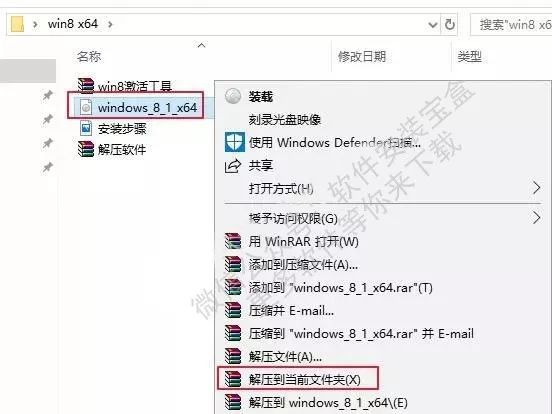 文章源自天选之人网-http://tianxuanzhiren.com/24892/
文章源自天选之人网-http://tianxuanzhiren.com/24892/
2.解压完成后,鼠标右击“setup”,选择“以管理员身份运行”。文章源自天选之人网-http://tianxuanzhiren.com/24892/
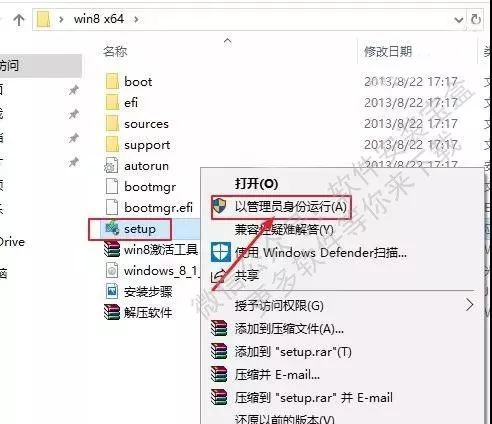 文章源自天选之人网-http://tianxuanzhiren.com/24892/
文章源自天选之人网-http://tianxuanzhiren.com/24892/
3.点击“是”。文章源自天选之人网-http://tianxuanzhiren.com/24892/
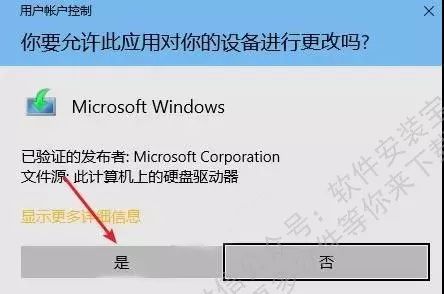 文章源自天选之人网-http://tianxuanzhiren.com/24892/
文章源自天选之人网-http://tianxuanzhiren.com/24892/
4.勾选“不,谢谢”,点击“下一步”。文章源自天选之人网-http://tianxuanzhiren.com/24892/
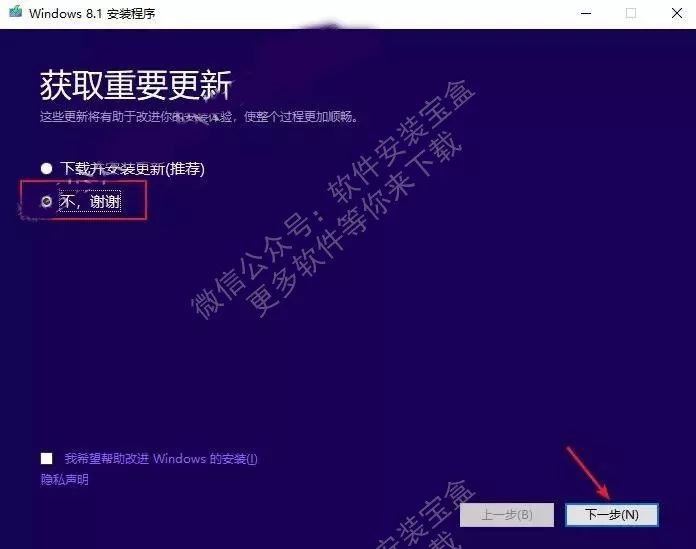 文章源自天选之人网-http://tianxuanzhiren.com/24892/
文章源自天选之人网-http://tianxuanzhiren.com/24892/
5.需要安装Windows8.1专业版的用户输入产品密钥:XHQ8N-C3MCJ-RQXB6-WCHYG-C9WKB,需要安装Windows8.1的用户输入密钥:334NH-RXG76-64THK-C7CKG-D3VPT,点击“下一步”。文章源自天选之人网-http://tianxuanzhiren.com/24892/

附:Windows 8.1各版本介绍,供你参考。

6.勾选“我接受许可条款”,点击“接受”。
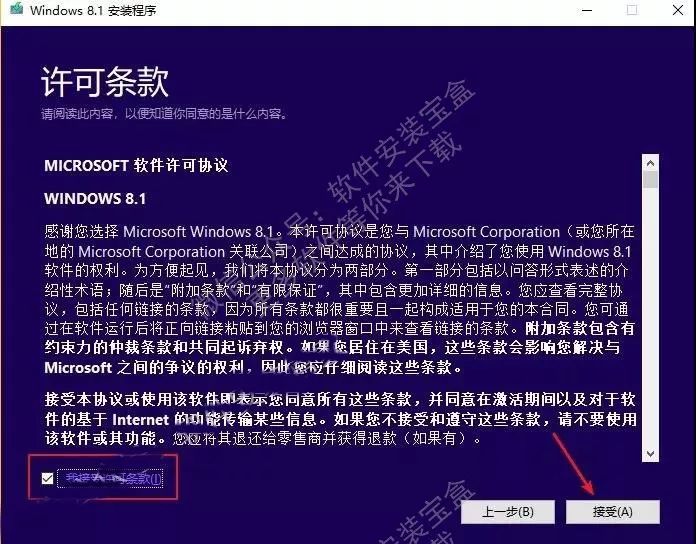
7.点击“仅保留个人文件”(勾选此项,数据不会丢失),点击“下一步”。

8.点击“安装”。
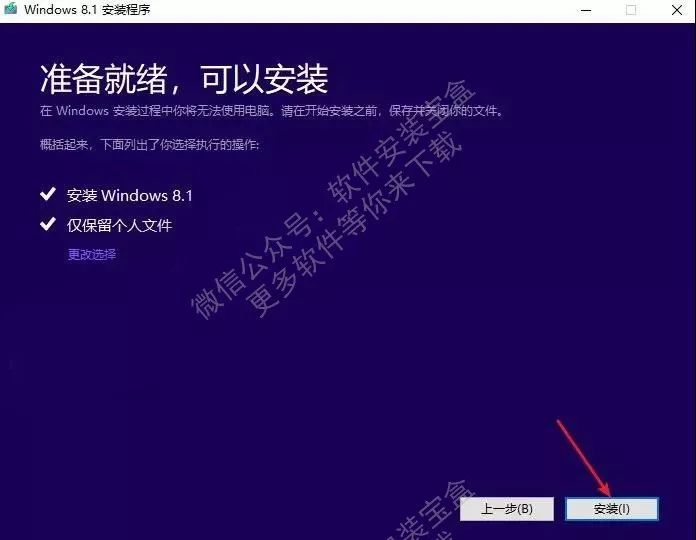
9.系统正在安装,期间电脑会重启数次。

10.点击“下一步”。
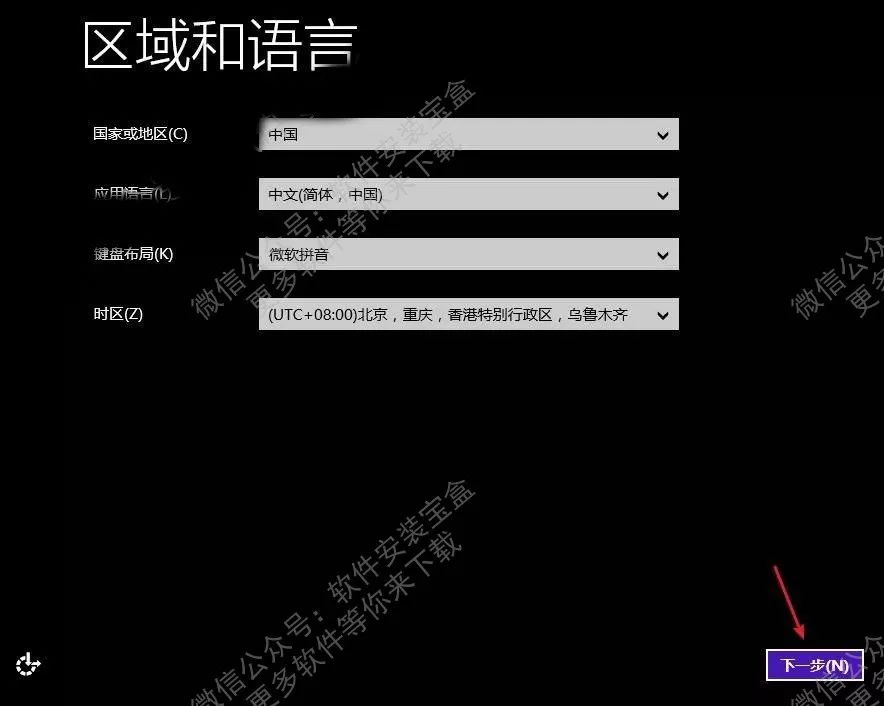
11.点击“下一步”。
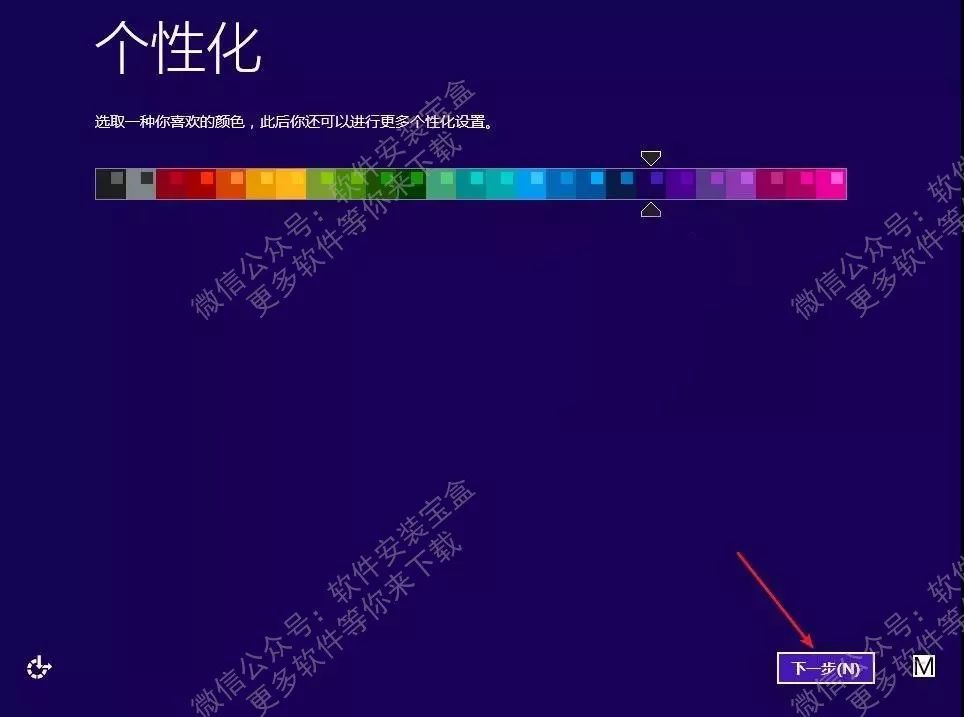
12.点击“使用快捷设置”。
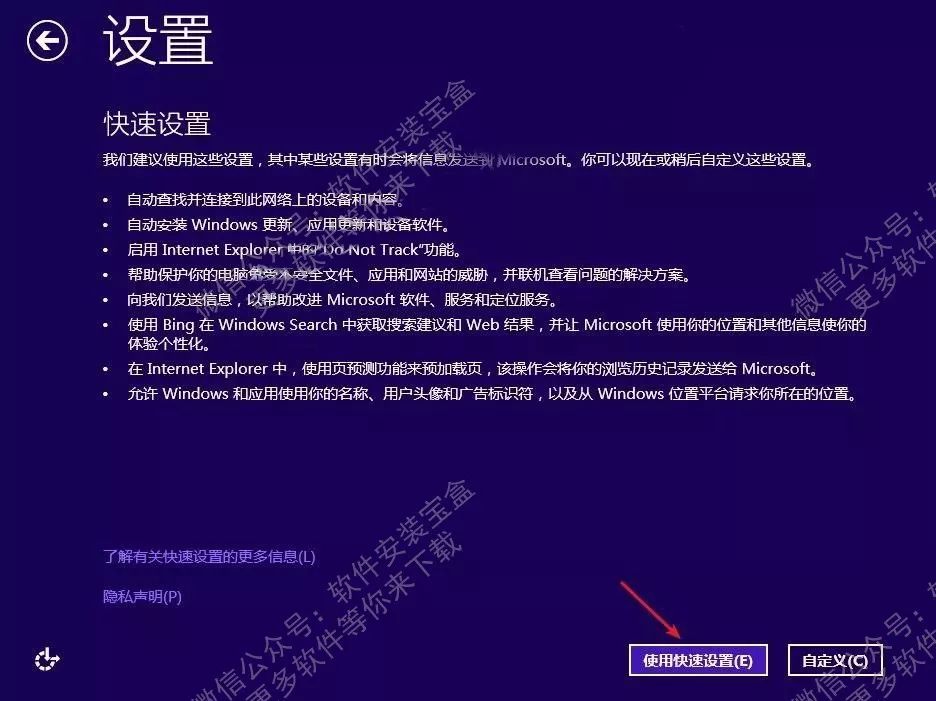
13.设置用户名和密码(不输入密码可设置电脑开机无需密码),点击“完成”。

14.安装完成。

15.安装解压软件(解压软件在下载的文件夹里有附带,你也可以根据自己的使用习惯自行下载安装)。
1)点击“桌面”。

2)在桌面空白处点击鼠标“右键”,点击“个性化”,点击“更改桌面图标”,勾选“计算机”点击“确定”。
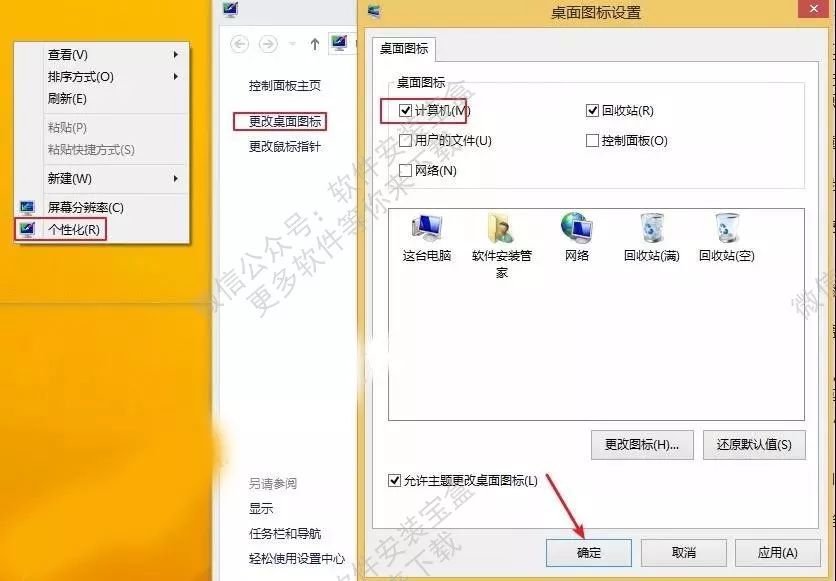
3)点击桌面“这台电脑”,打开下载后的文件夹,双击“解压软件”。

4)若你安装的是64位操作系统,右击“winrar-x64”打开运行;若你安装的是32位操作系统,右击“winrar-x32”打开运行,具体安装方法如下所示。
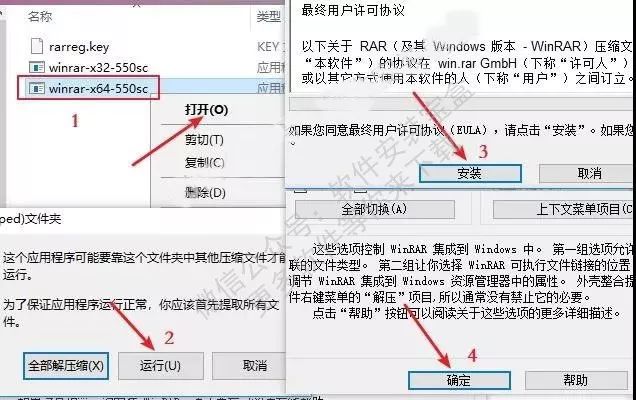
16.激活系统。
1)打开下载后的文件夹,鼠标右击“win8激活工具”压缩包,选择“解压”。

2)鼠标右击“win8激活工具”,选择“以管理员身份运行”。

3)点击“是”。
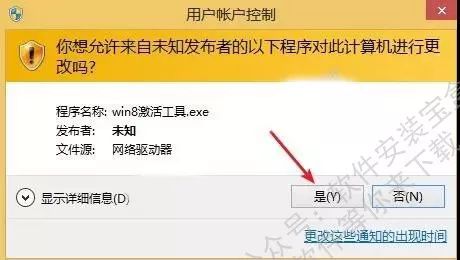
4)点击“一键激活Windows和Office”。

5)激活成功,点击“确定”。
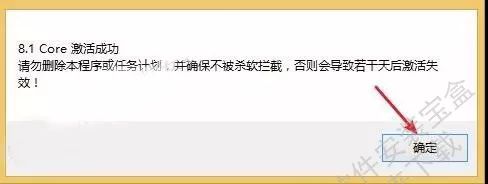
17.我们来验证一下是否激活成功。在电脑桌面,鼠标右击“这台电脑”,点击“属性”。
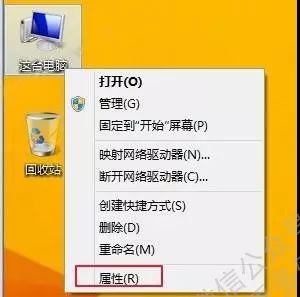
18.激活成功,如下图所示。
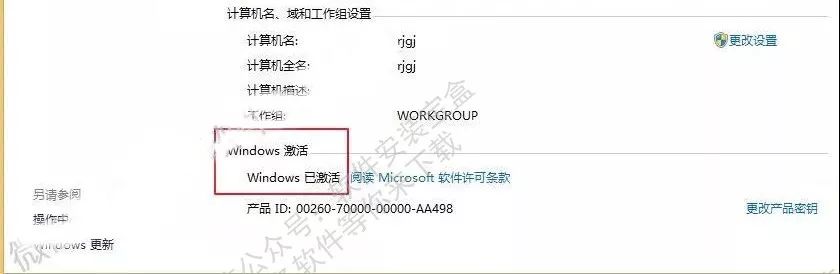
免责声明:本站资源均来自互联网收集,仅供用于学习和交流,不得将上述内容用于商业或者非法用途,您必须在下载后的24个小时之内删除,请遵循相关法律法规,本站一切资源不代表本站立场,请支持原创作者和正版软件!!!
侵权删帖/违法举报:2463085204@qq.com








评论